手把手教你配置TP-LINK无线路由器
当我们想给家里路由器改个密码时,首先得知道怎么配置路由器,后续每款路由器都配置一遍

大部分路由器背面都有无线名称及登陆地址

无线名称
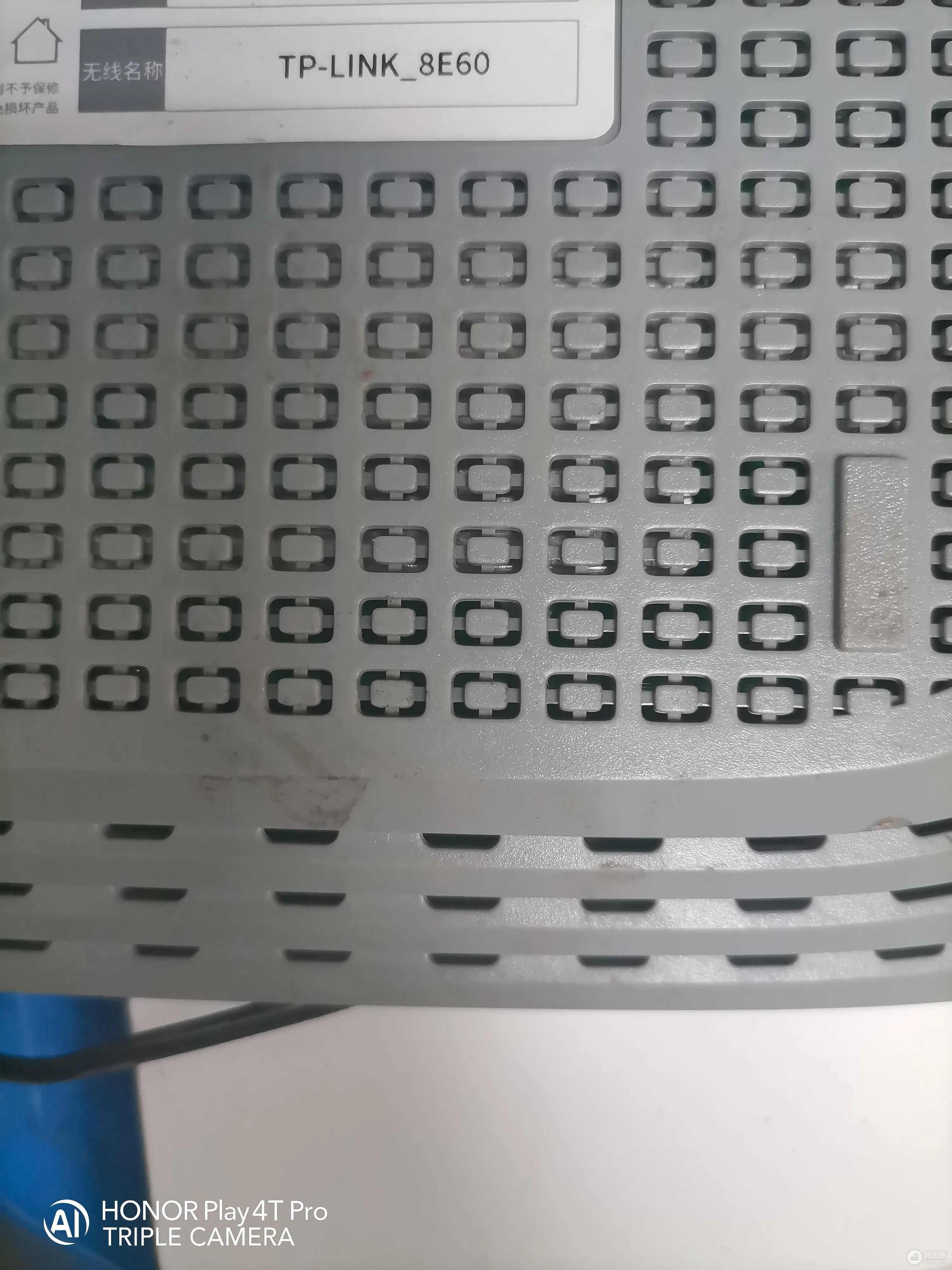
登陆地址 tplogin.cn

网线接WAN口

开始配置,路由器通电后手机找到无线名称,然后点连接,新路由器是无需密码的
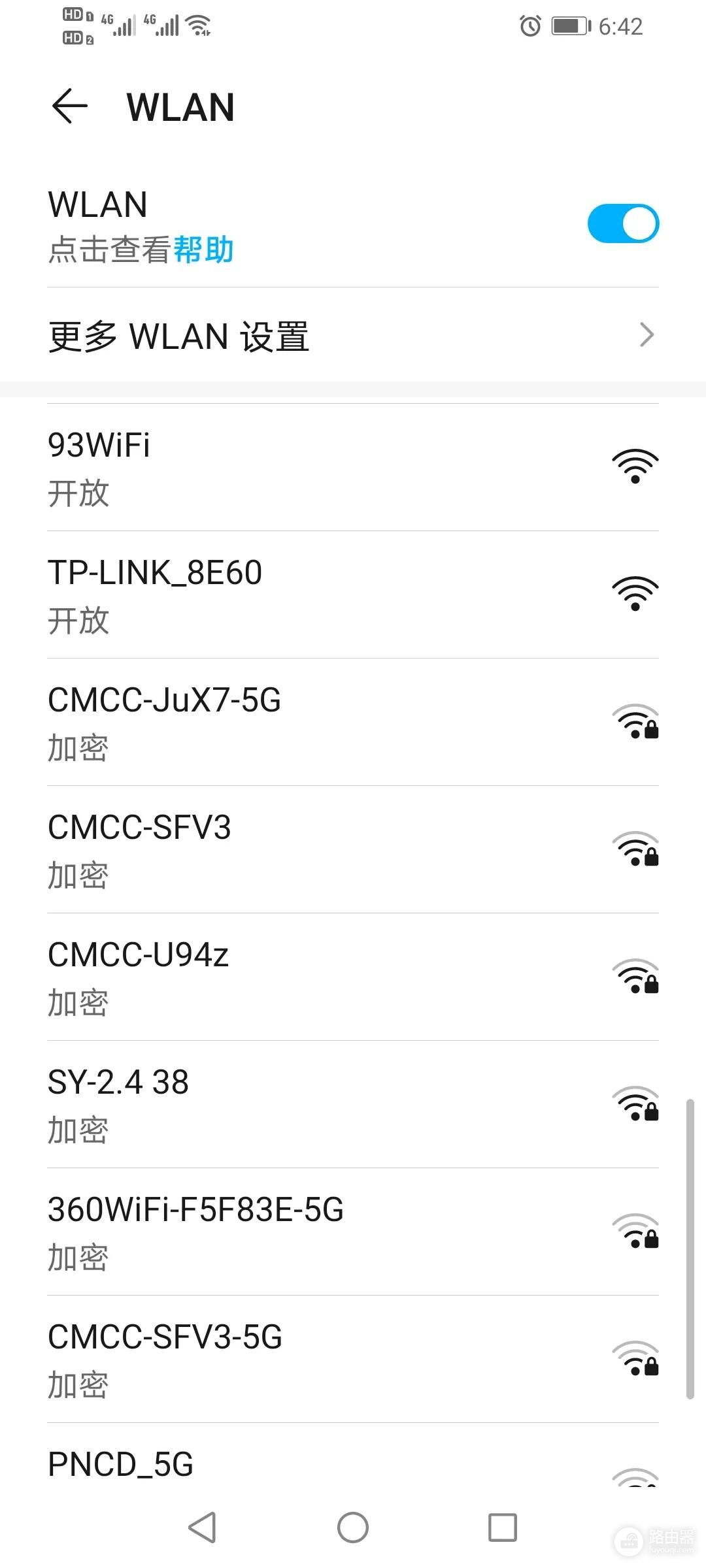
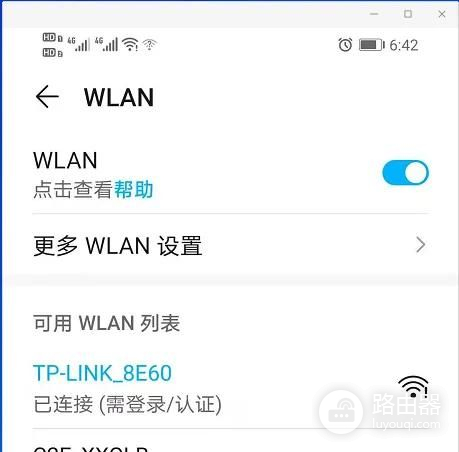
打开浏览器,输入tplogin.cn点前往
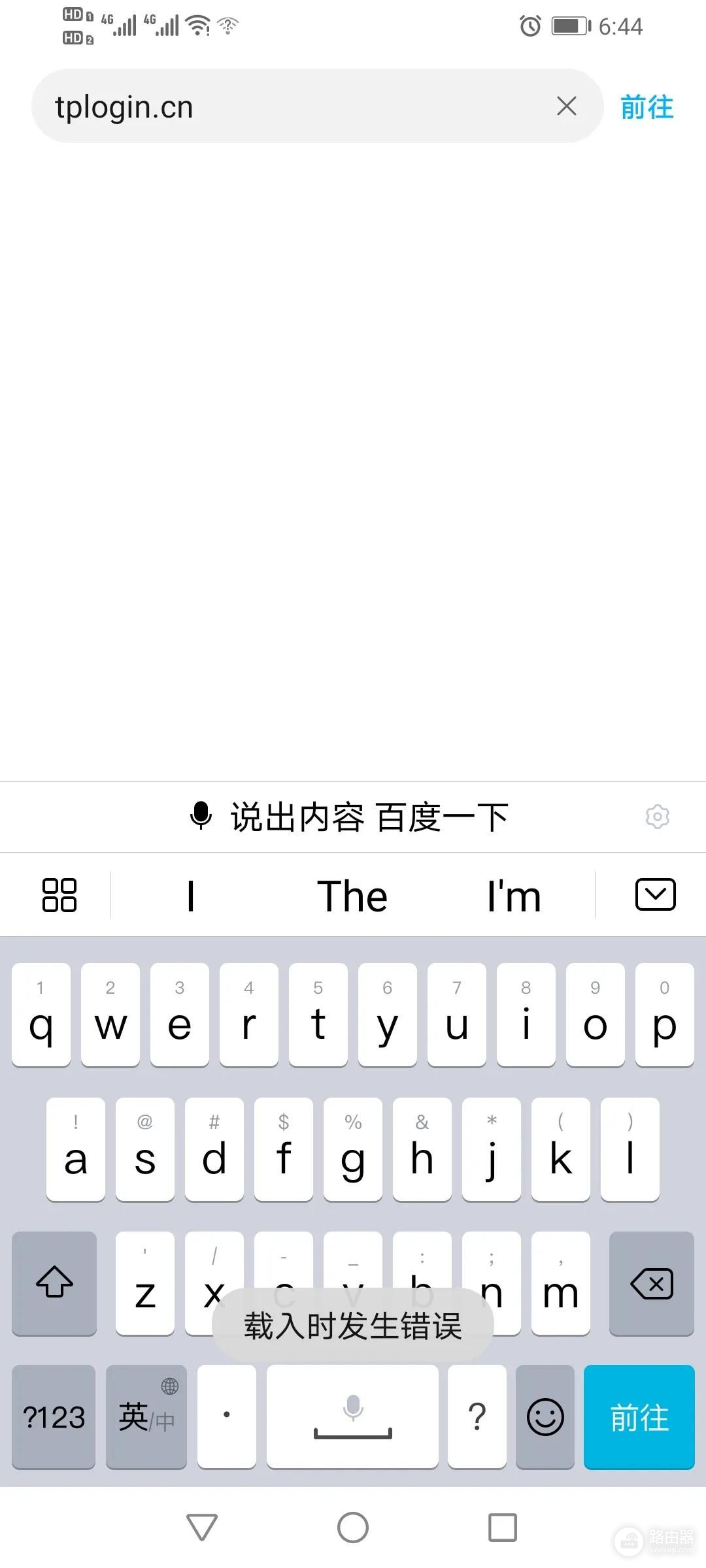
输入路由器登陆密码(进路由器才能用到的密码,不是手机连的wifi密码),自己能记住的就行
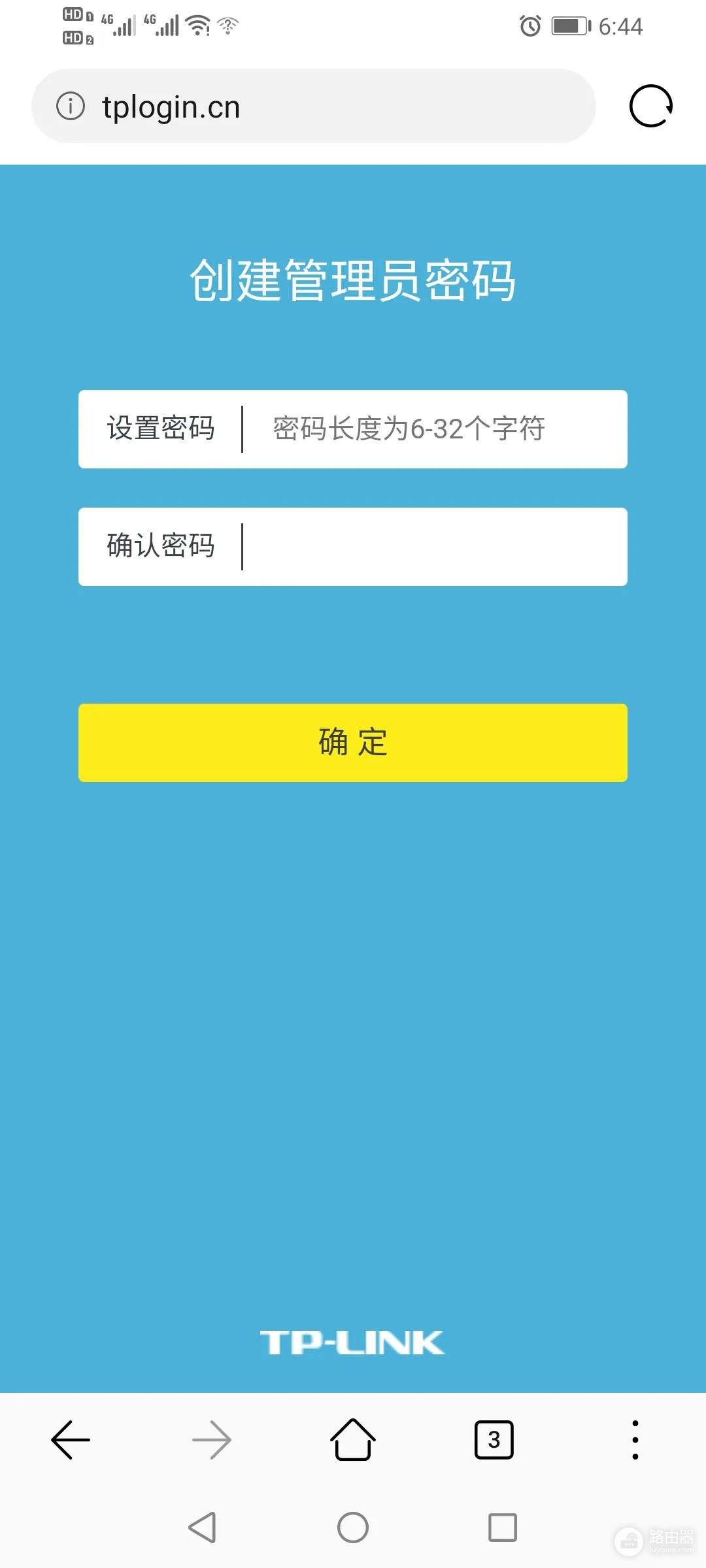
进入上网设置,家用的网络一般选用这种,把运营商给的用户名及密码填上去
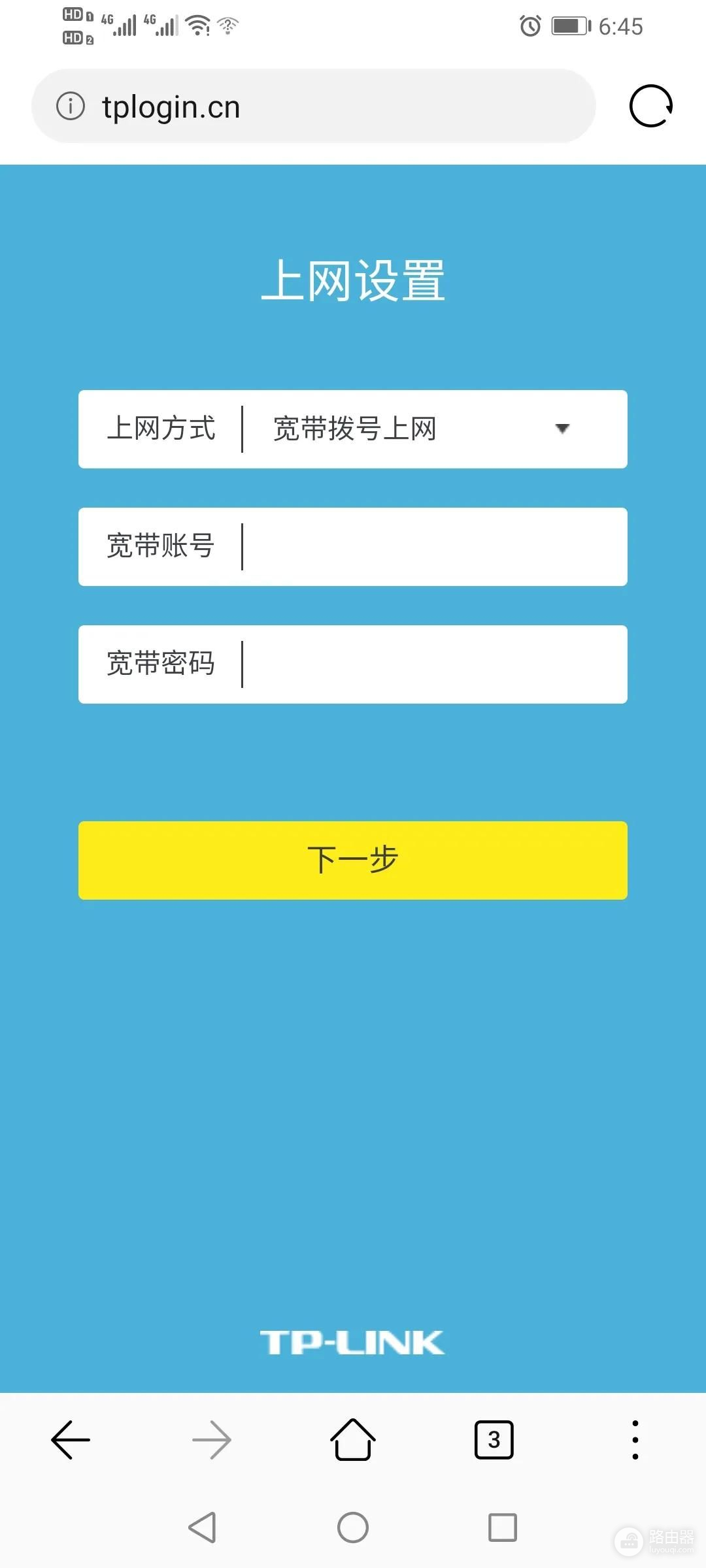
像公司有固定IP的选用下面这种

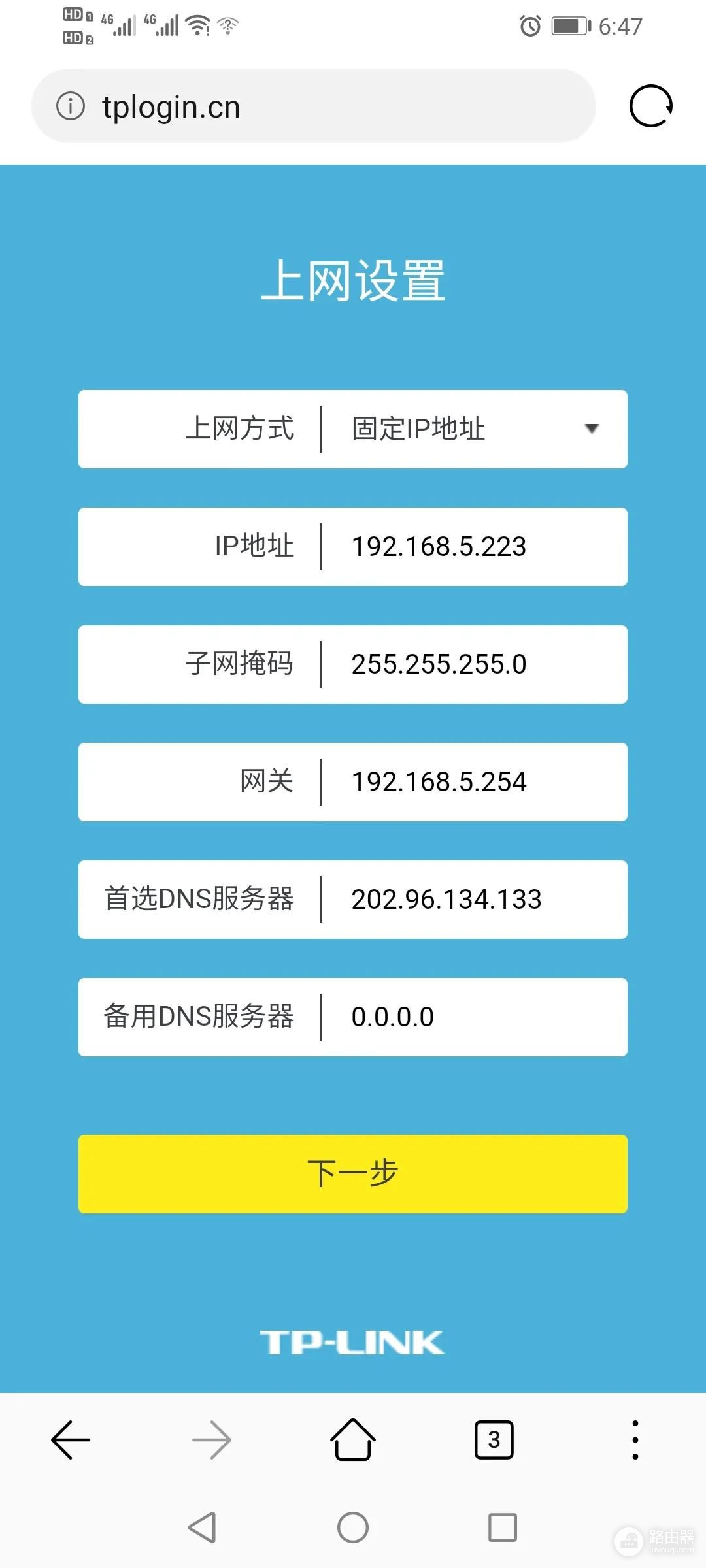
无线名称和密码自己设定
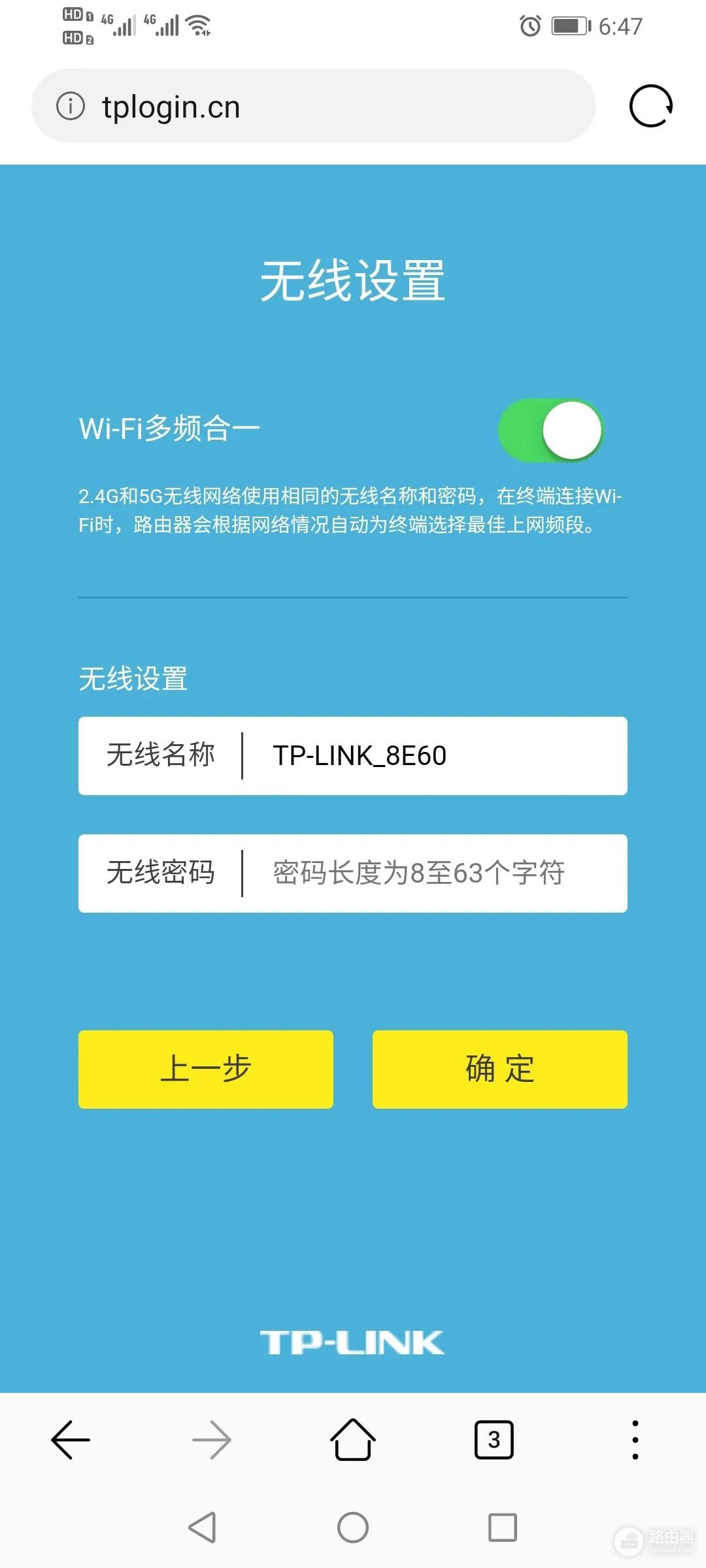
设置完成后,网络断开
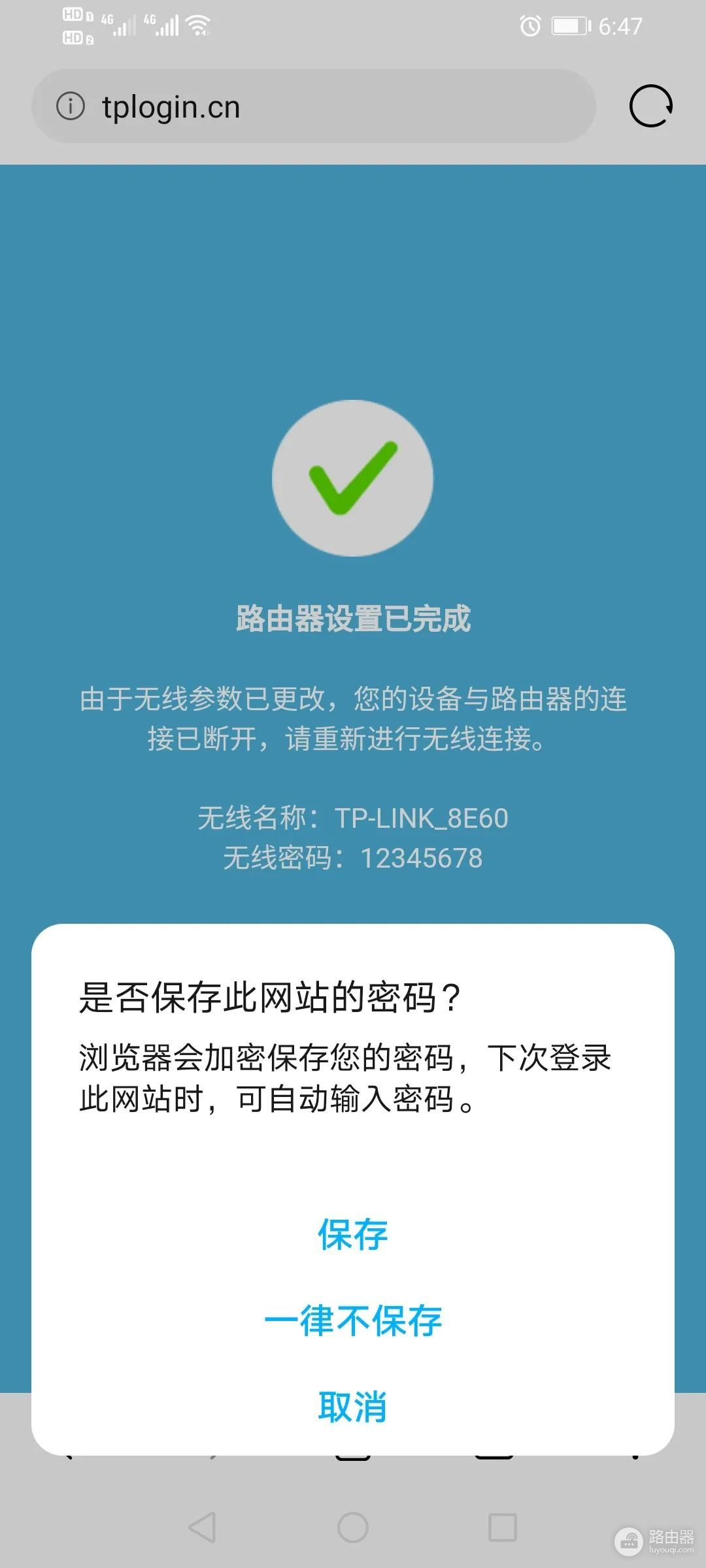
重新连接wifi
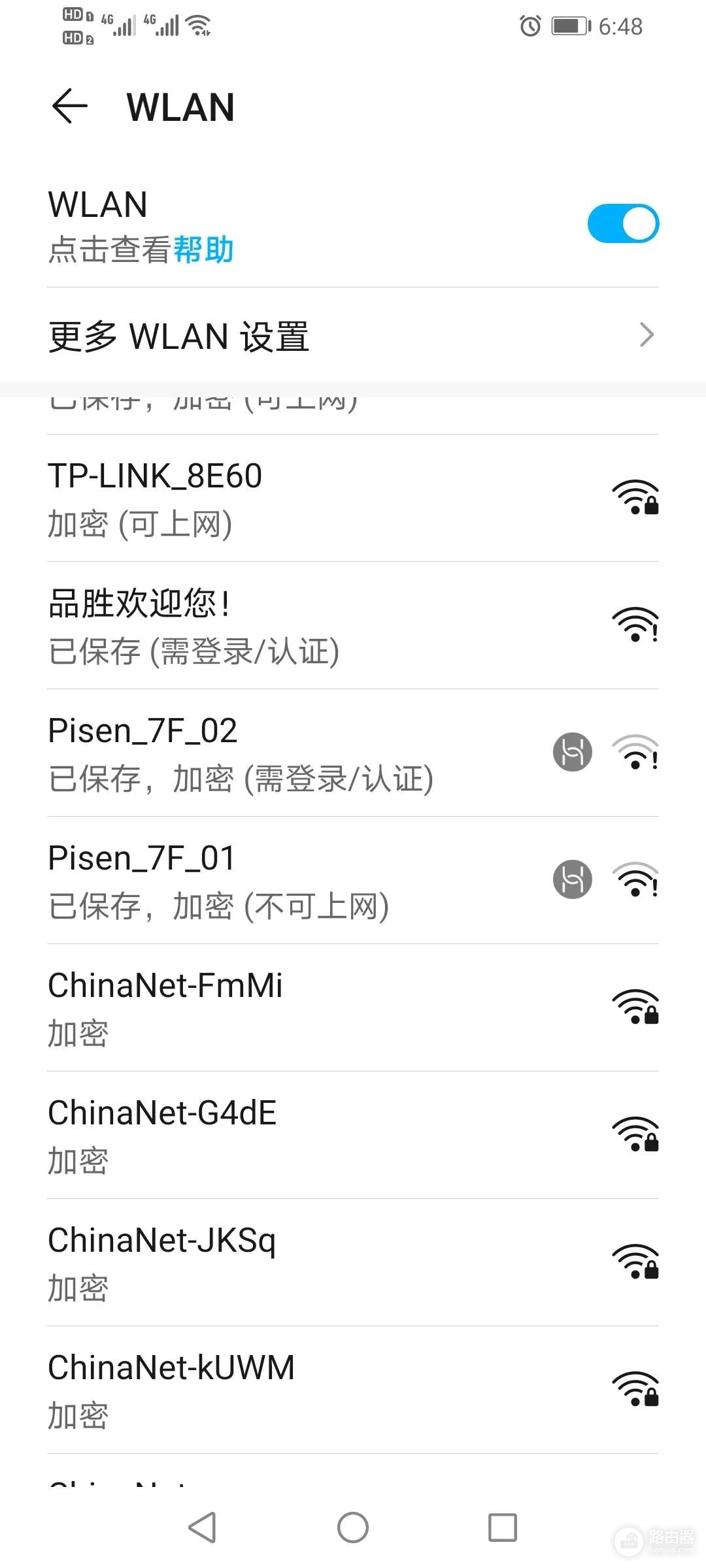
输入设好的无线密码
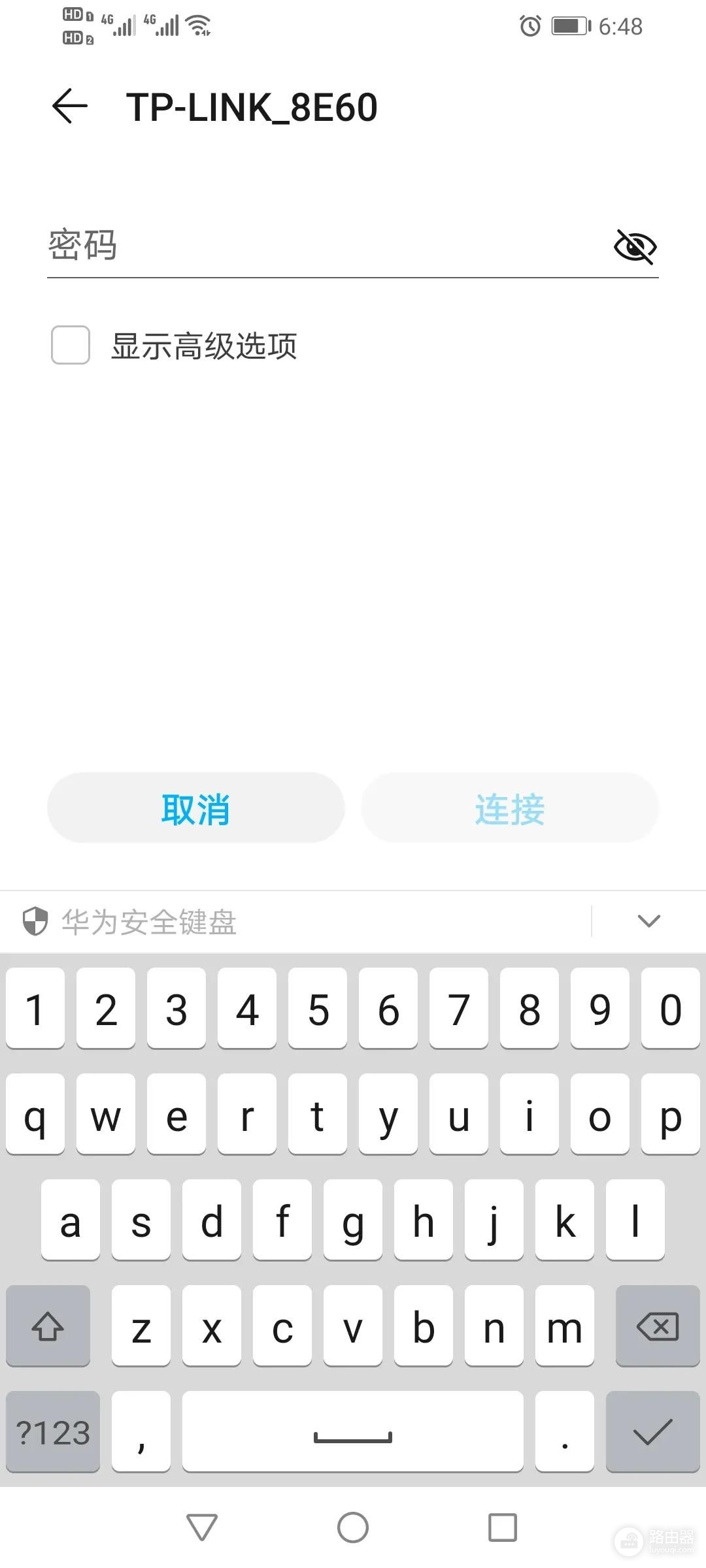
重新在浏览器输入登陆地址,点击继续访问网页版
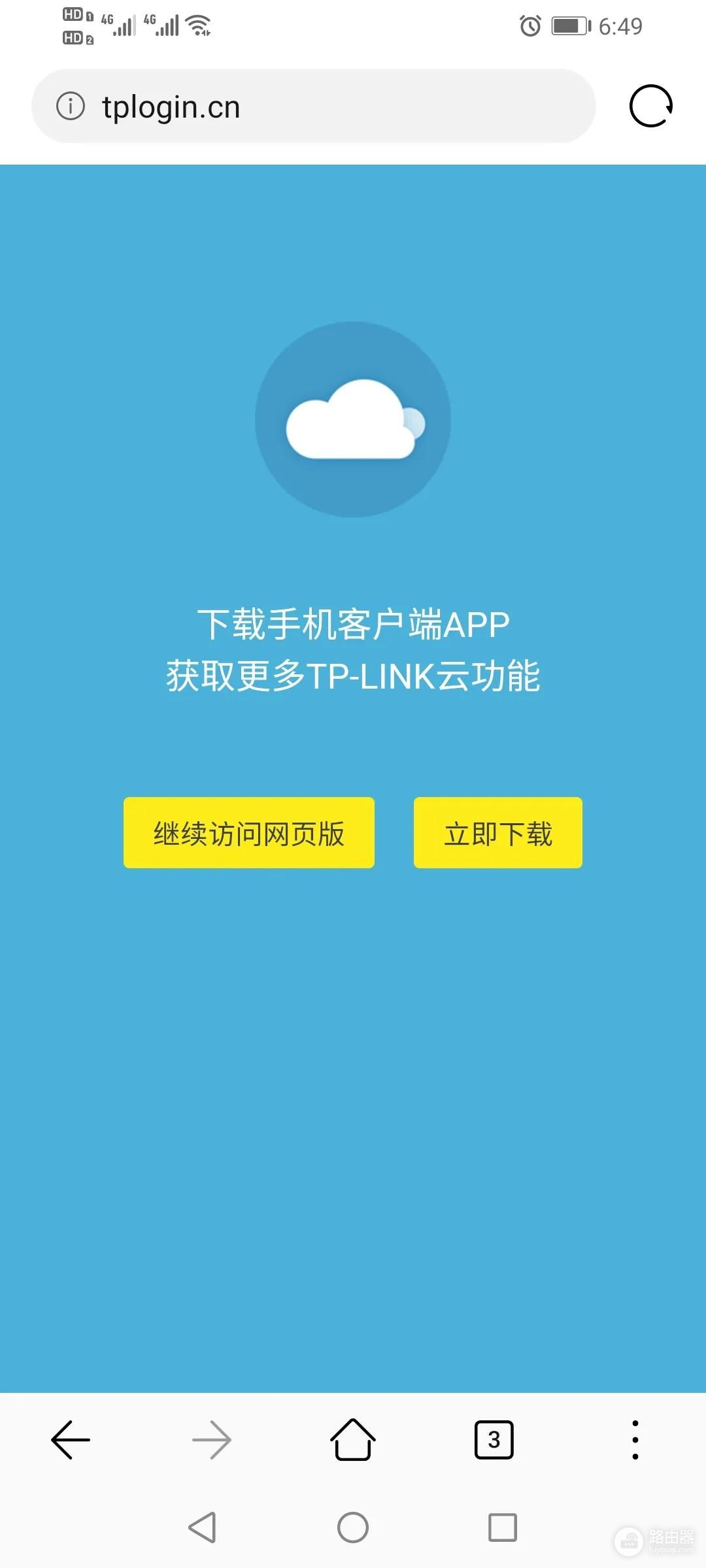
输入你设定的路由器登陆密码
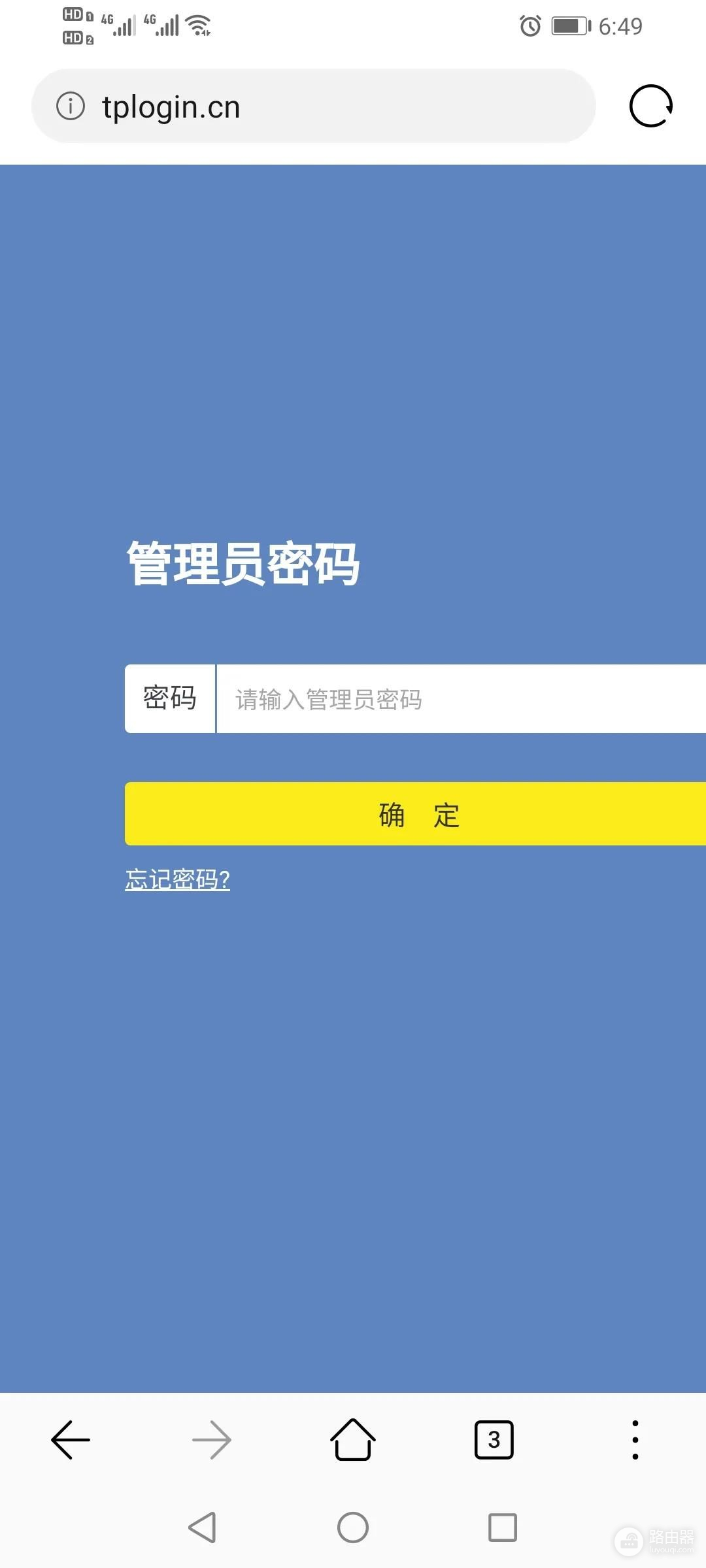
点击暂不登陆
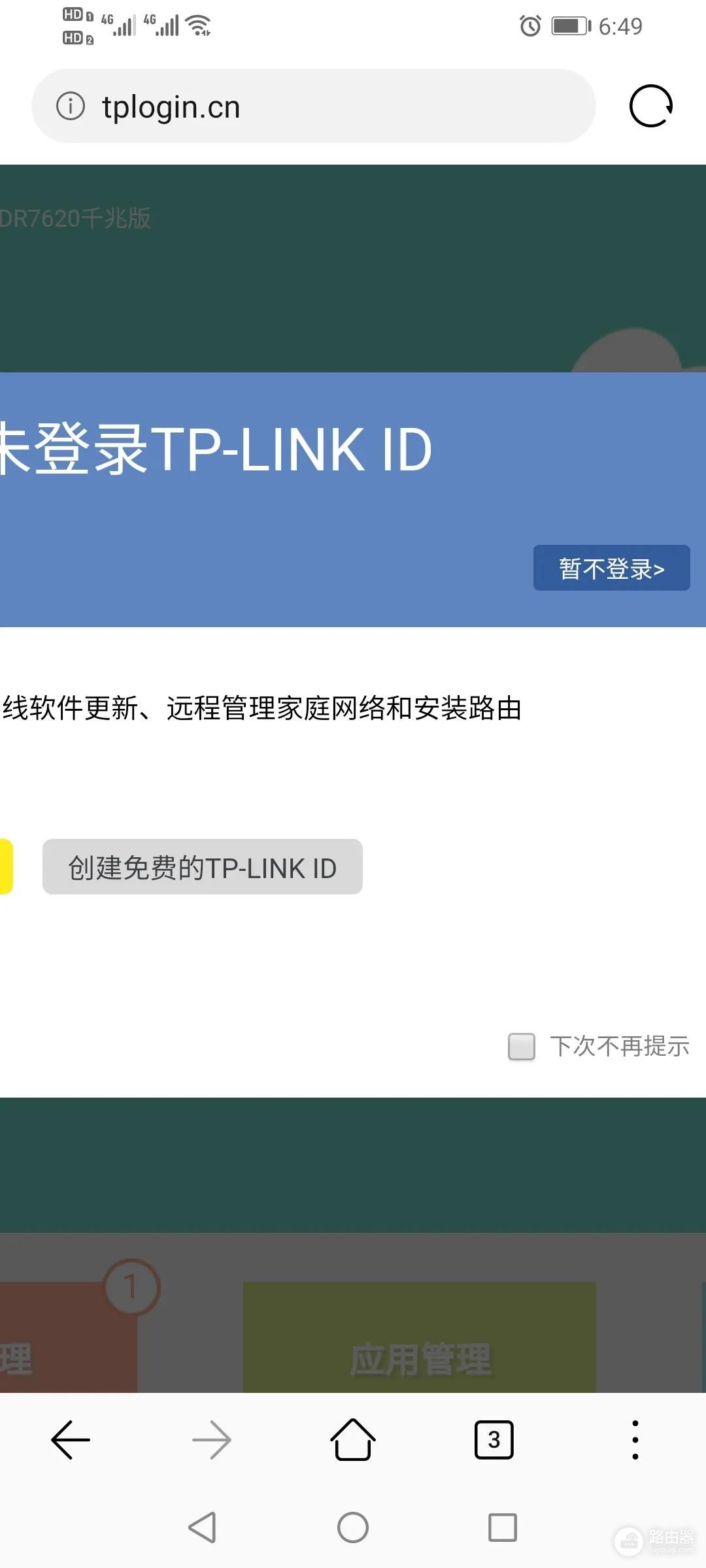
可以看到设置的无线名称和密码
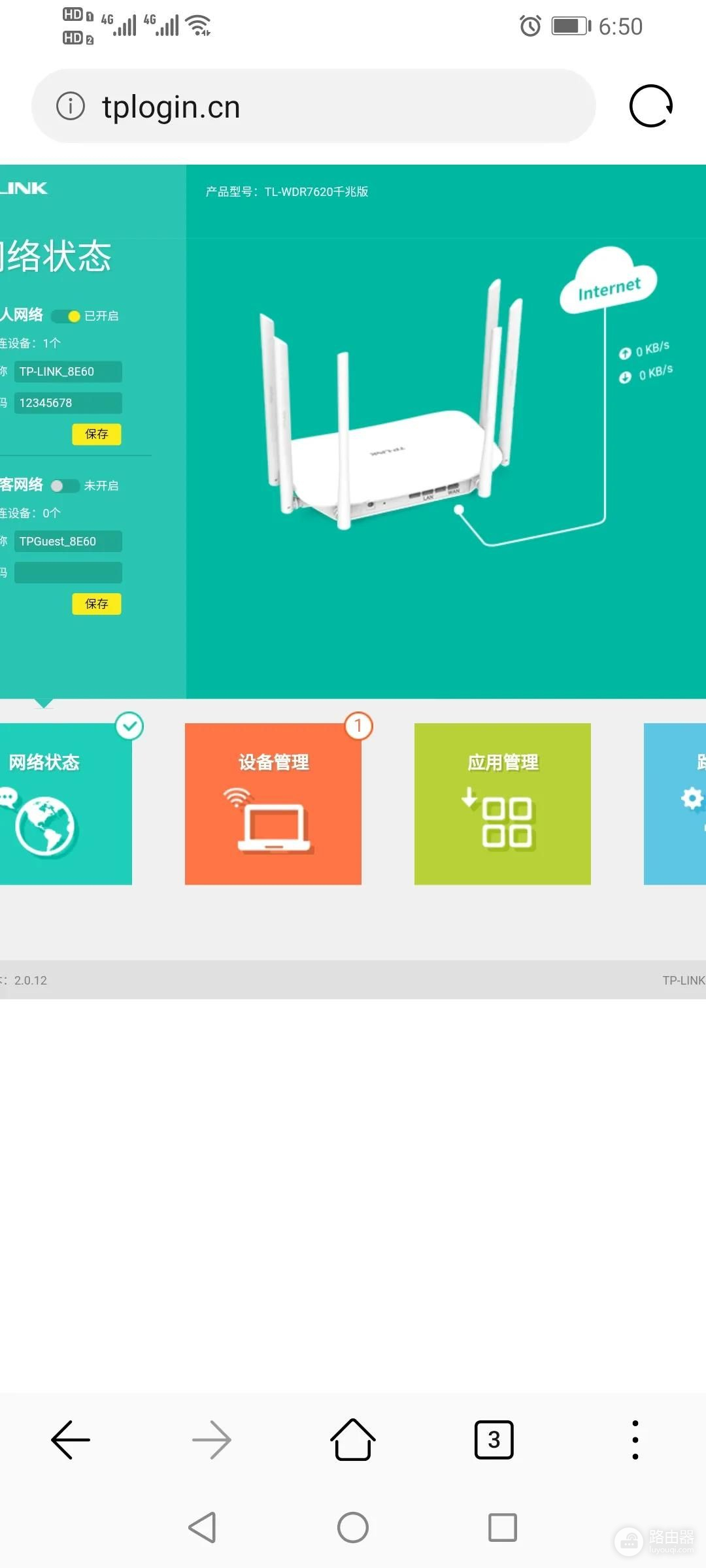
点击路由设置
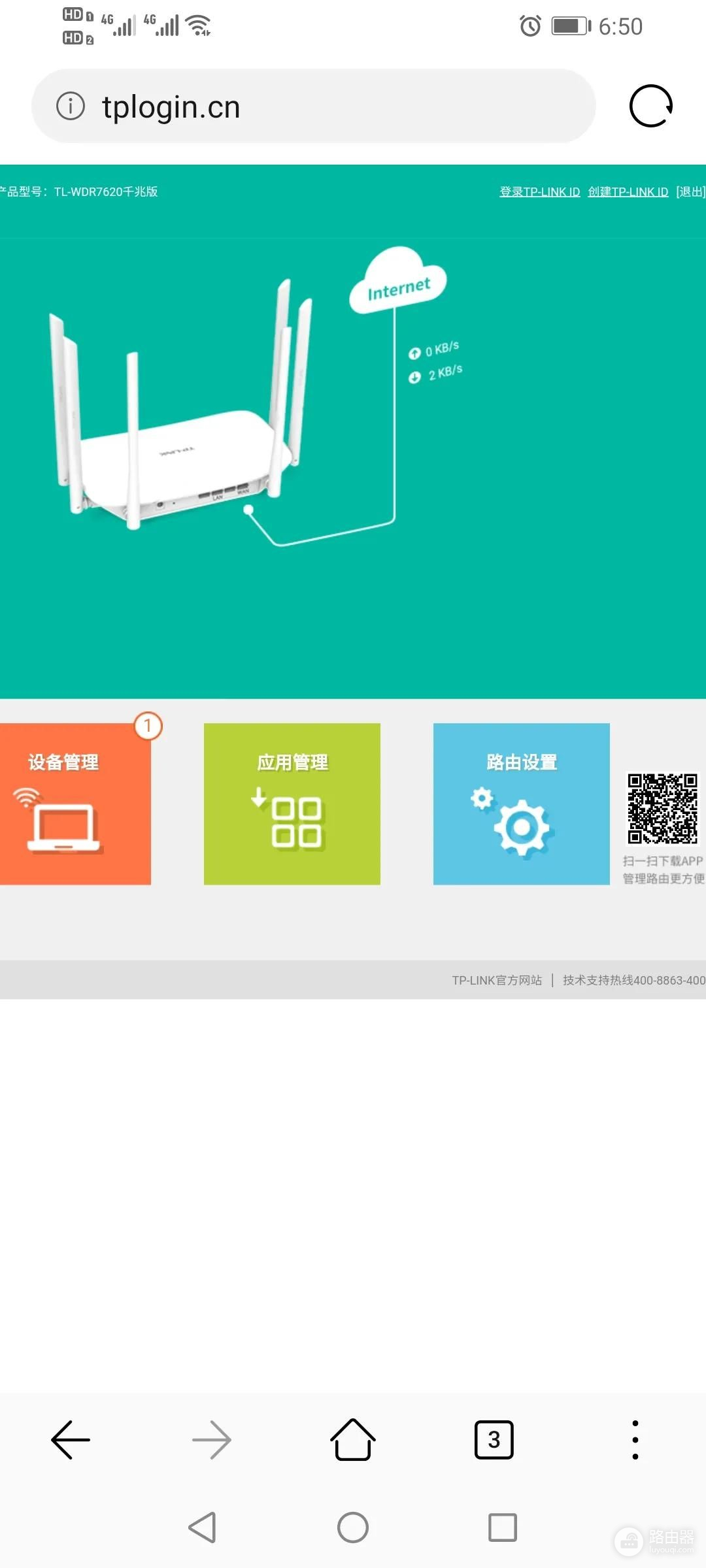
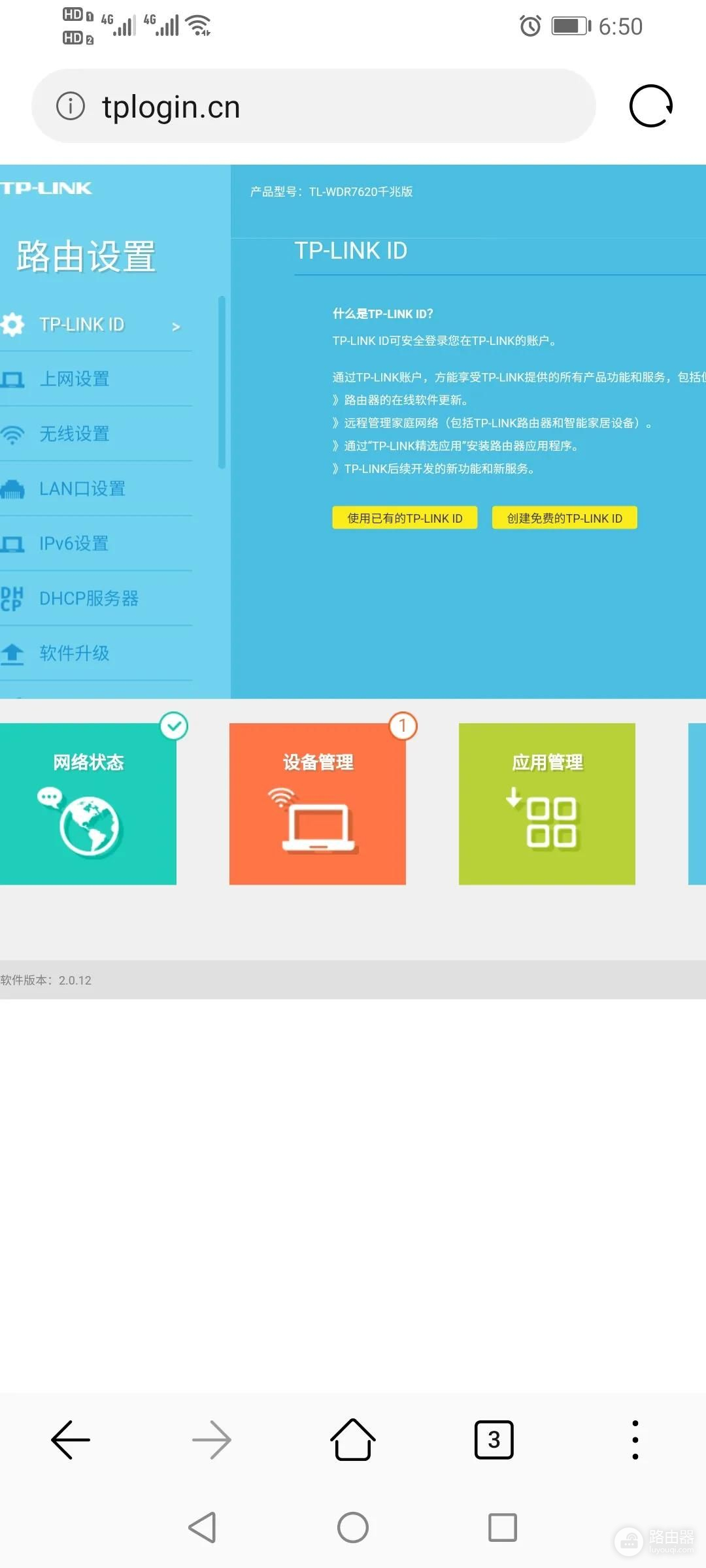
点击无线设置,密码可以自己随时修改,修改完记得点下面保存
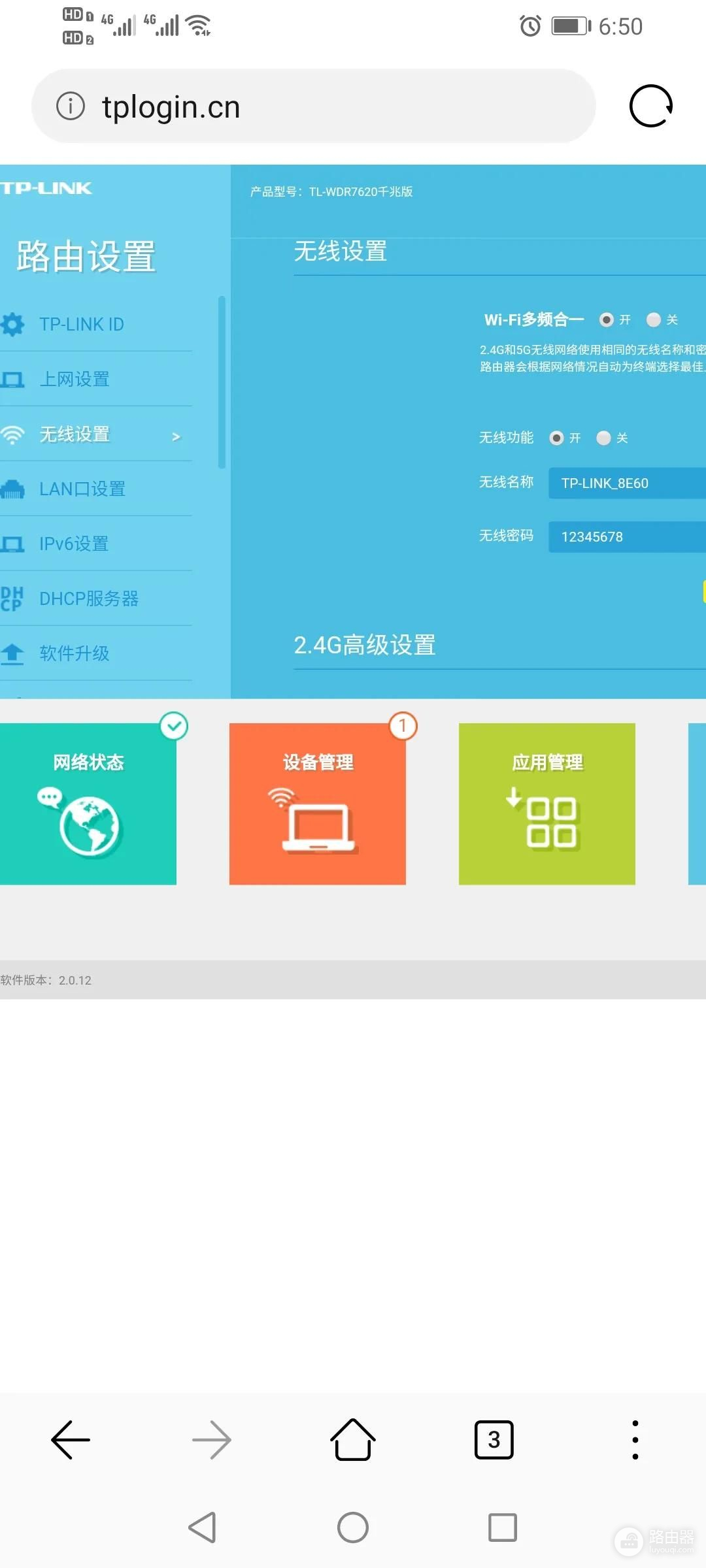
LAN口IP也可以在浏览器上输入192.168.1.1同样可以进来,也可以自己设置一个
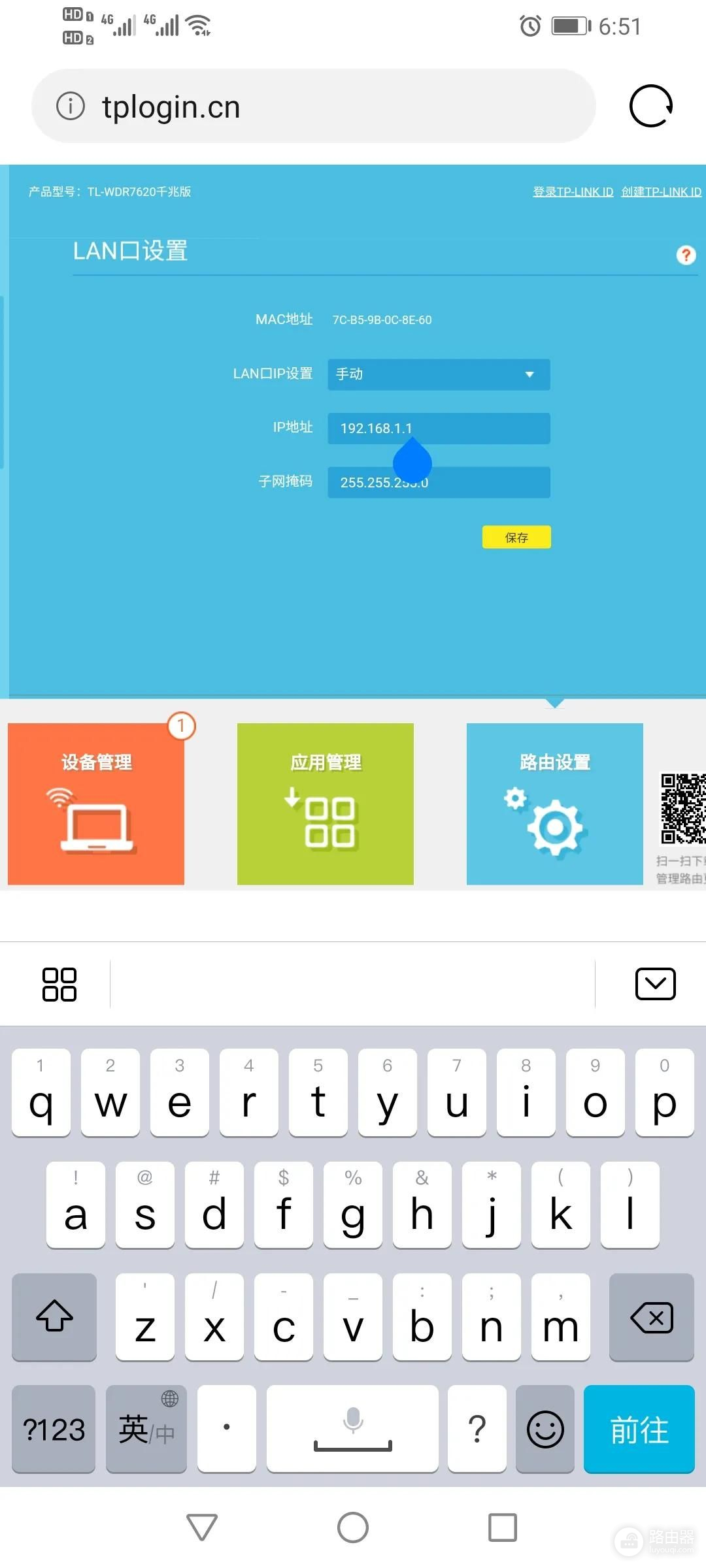
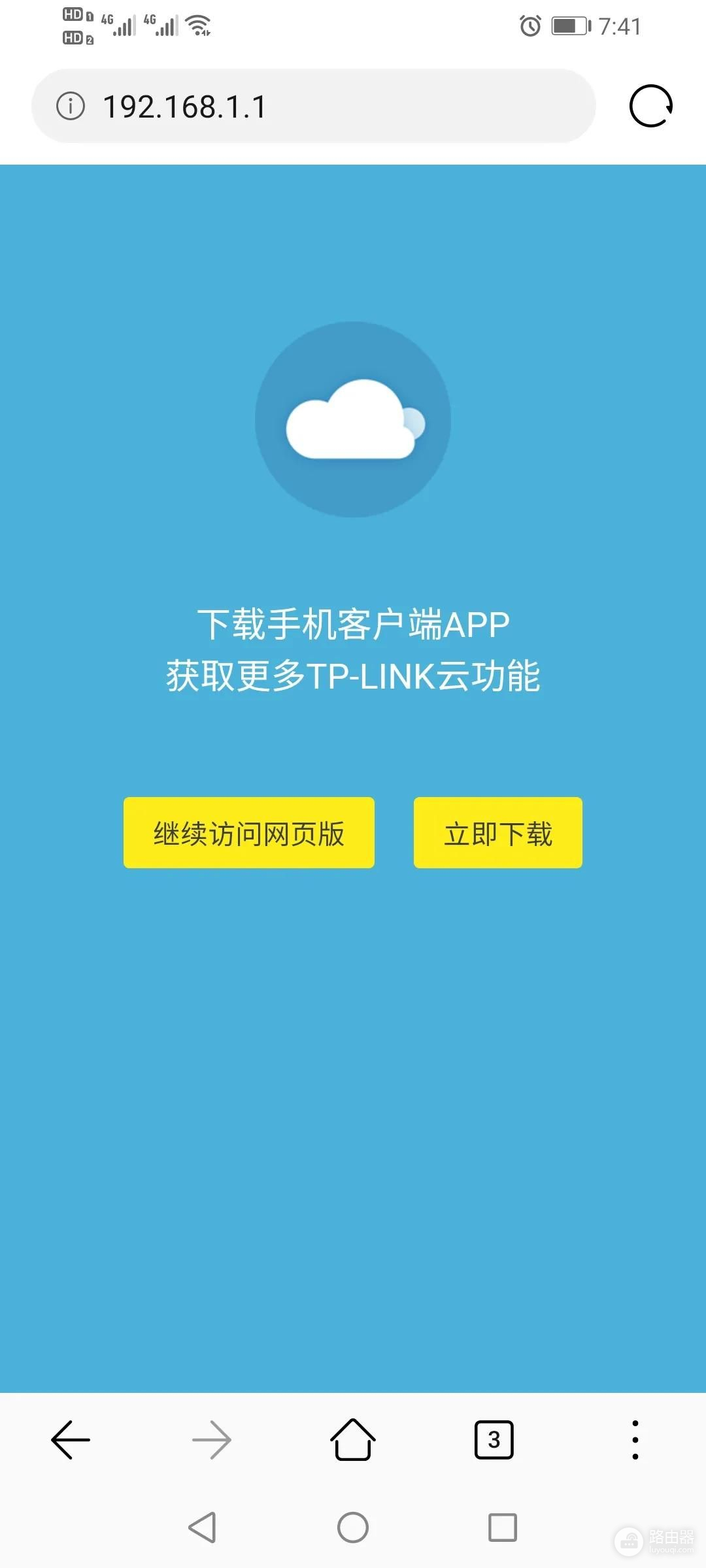
点击设备管理,可以看到有几台设备连接到这个wifi
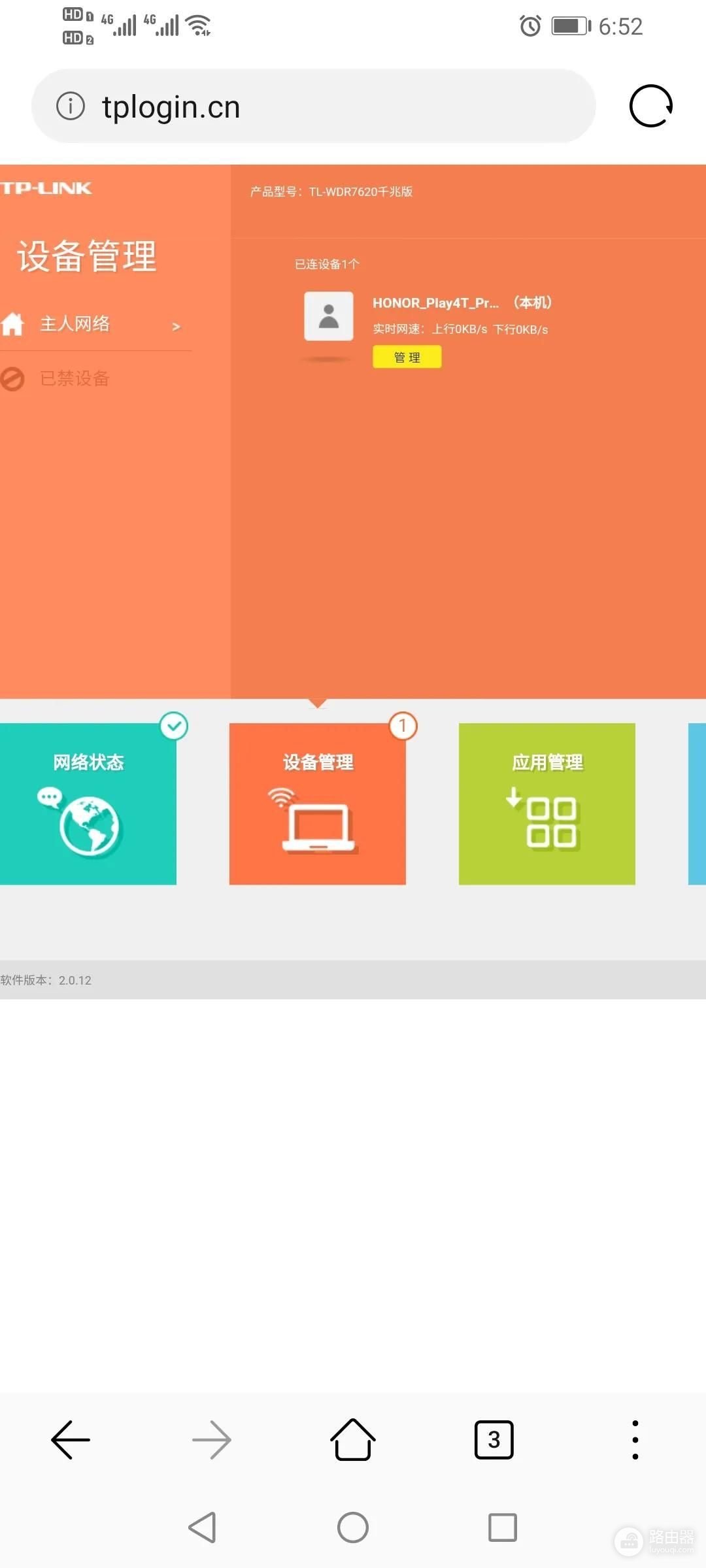
点击应用管理,可以看到无线设备接入控制,点击进入
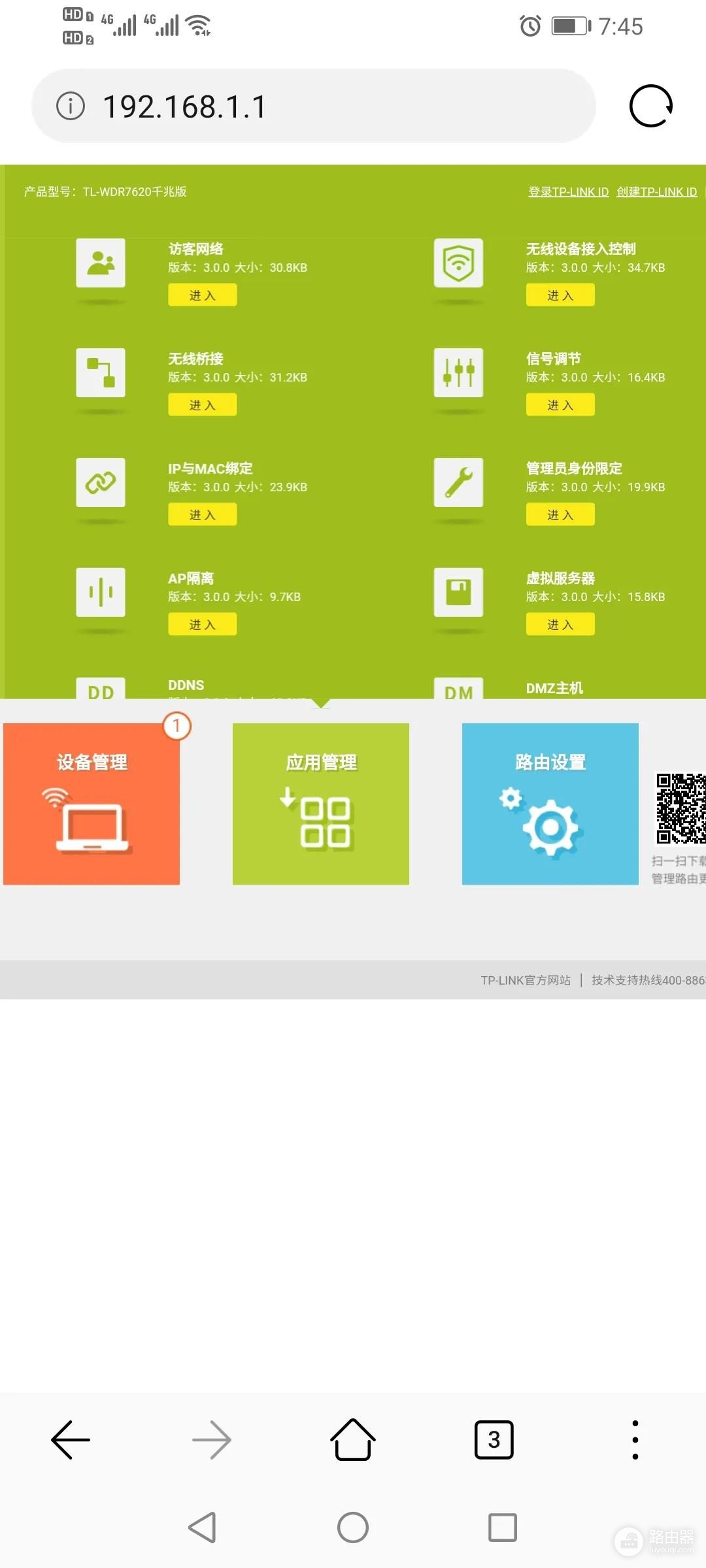
把接入控制功能开启,把允许的设备添加进去后保存,没有添加进去的设备就算把wifi密码告诉他都连不上,更不怕用破解软件破解了。
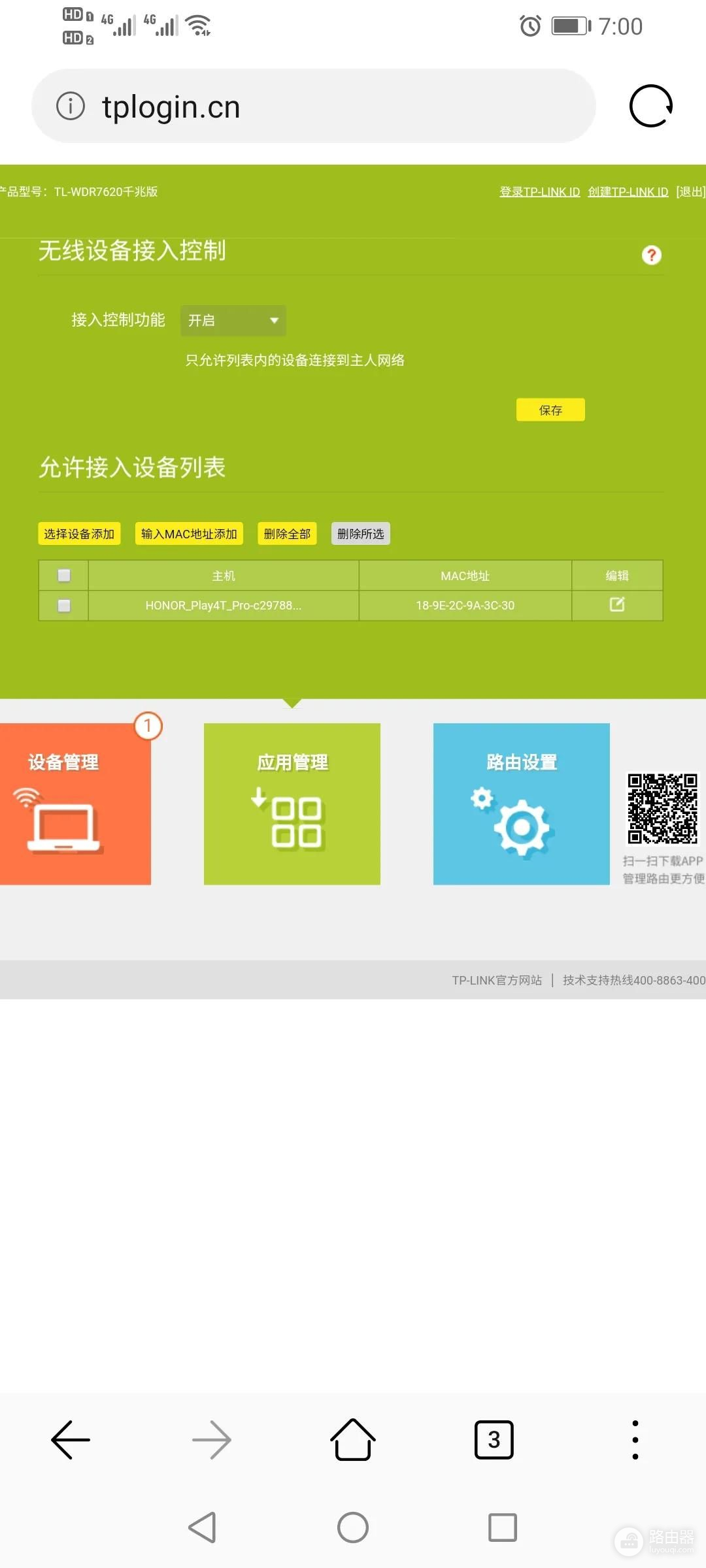
当自己拿到一个无线路由器,无法进入、无法使用时,用小铁丝塞孔里按住十秒左右就恢复出厂设置了















